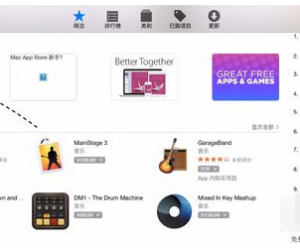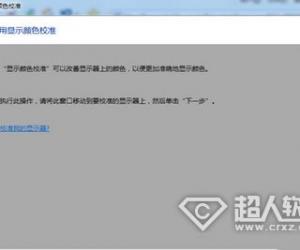win7系统怎么批量结束运行程序 怎样快速一键关闭win7正在运行的程序
发布时间:2017-07-18 09:57:47作者:知识屋
win7系统怎么批量结束运行程序 怎样快速一键关闭win7正在运行的程序。我们在使用电脑的时候,总是会遇到很多的电脑难题。当我们在遇到了win7电脑中应该怎么批量的结束运行程序的时候,我们应该怎么办呢?一起来看看吧。
win7系统下批量结束运行程序来释放电脑性能操作方法:
方法一:
1、首先点击win7系统开始菜单,然后在所有程序中找到附件,命令提示符并右键点击,然后以管理员身份运行;
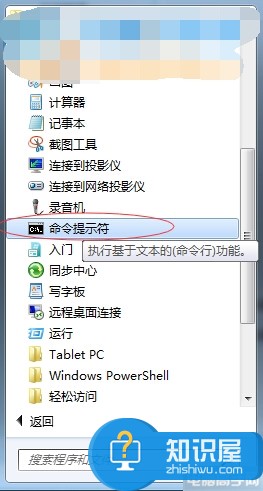
2、在命令提示符窗口中,输入代码taskkill /F /IM iexplore.exe并回车;
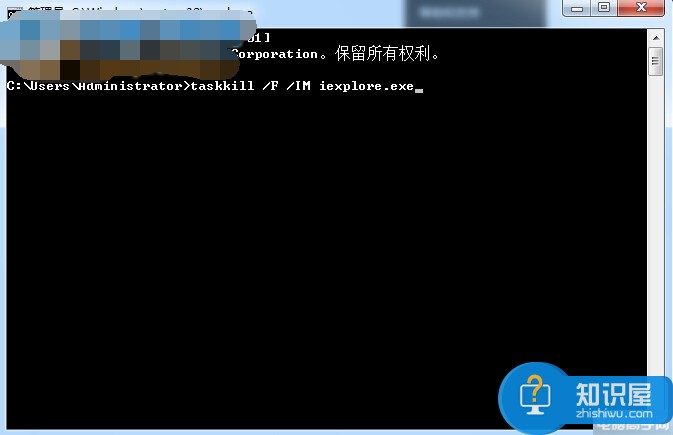
3、完成上述操作之后,任务管理器中的重复IE进程就会被关闭掉了。
方法二:
1、在win7系统桌面空白处点击右键选择新建-快捷方式;
2、然后在输入对象的位置中输入:taskkill.exe /F /IM iexplore.exe /T并点击下一步;
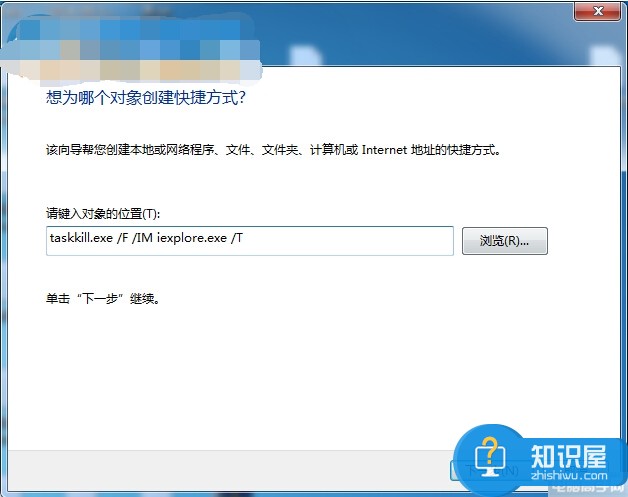
3、完成之后桌面就会出现一个快捷方式,后面如果需要关闭重复的IE进程的话,直接双击这个快捷方式即可全部将重复的多个进程一键关闭掉了。
对于我们在遇到了需要在win7电脑中批量的结束运行程序的时候,我们就可以利用到上面给你们介绍的解决方法进行处理,希望能够对你们有所帮助。
知识阅读
软件推荐
更多 >-
1
 一寸照片的尺寸是多少像素?一寸照片规格排版教程
一寸照片的尺寸是多少像素?一寸照片规格排版教程2016-05-30
-
2
新浪秒拍视频怎么下载?秒拍视频下载的方法教程
-
3
监控怎么安装?网络监控摄像头安装图文教程
-
4
电脑待机时间怎么设置 电脑没多久就进入待机状态
-
5
农行网银K宝密码忘了怎么办?农行网银K宝密码忘了的解决方法
-
6
手机淘宝怎么修改评价 手机淘宝修改评价方法
-
7
支付宝钱包、微信和手机QQ红包怎么用?为手机充话费、淘宝购物、买电影票
-
8
不认识的字怎么查,教你怎样查不认识的字
-
9
如何用QQ音乐下载歌到内存卡里面
-
10
2015年度哪款浏览器好用? 2015年上半年浏览器评测排行榜!